czy czujesz, że Twój stary MacBook Pro zaczyna działać wolniej niż normalnie lub nie może nadążyć za nowoczesnymi aplikacjami, które instalujesz (zwłaszcza gdy masz do czynienia z ciężkimi zadaniami edycji zdjęć/wideo)?
cóż, możesz uzyskać najnowszy Apple MacBook Pro z błyszczącym paskiem dotykowym i szybką pamięcią SSD, a może podarować, oddać lub po prostu odsprzedać stary komputer Mac za pozostałą wartość (wykonaj te kroki, jeśli to zrobisz).
ale jest jeszcze inna tańsza, ale prostsza alternatywa – wystarczy zaktualizować pamięć RAM (Random-Access Memory), komponent komputera, który działa w parze z napędem, aby załadować dane i szybko wykonać operacje. Możesz dowiedzieć się więcej na ten temat z tej strony Wikipedii.
nieodpowiednia PAMIĘĆ RAM znacznie opóźni czas reakcji komputera, a aktualizacja pamięci RAM może sprawić, że komputer Mac będzie trwał nieco dłużej niż w przypadku oryginalnych specyfikacji.
Poniżej znajdziesz nasze rekomendacje dotyczące najlepszej pamięci RAM dla MacBooka Pro, obejmującej modele z lat 2008, 2009, 2010, 2011 i 2012. Należy pamiętać, że modele po 2013 roku mają nieusuwalną pamięć, więc nie można uaktualnić.
- Szybkie podsumowanie
- Kto Powinien To Dostać?
- najlepsza pamięć RAM dla starego MacBooka Pro w 2021 roku: nasze typy
- Kingston HyperX Impact 16GB (2 x 8G)
- Corsair 8GB (2x 4GB)
- Crucial 8GB Kit (4gbx2)
- A-Tech DDR2 667Mhz 200-pin 4GB Kit
- kupowanie dodatkowej pamięci RAM dla MacBooka Pro: co wziąć pod uwagę w 2021 roku?
- Marka
- gwarancja
- niezawodność
- jeszcze kilka słów
Szybkie podsumowanie
w oparciu o model MacBooka, Oto najlepsze zalecenia dotyczące pamięci RAM:
- MacBook Pro wymagający pamięci DDR3 1600MHz( niektóre modele 2011 & 2012): Kingston HyperX Impact 16GB lub OWC 16.0 GB (2x 8GB).
- MacBook Pro wymagający pamięci DDR3 1333Mhz (większość modeli 2011): Corsair 8GB (2X 4GB)
- MacBook Pro wymagający DDR3 1066MHz (głównie modele 2010 & 2009): Crucial 8GB Kit (4gbx2)
- MacBook Pro wymagający DDR2 667Mhz 200 Pin (model 2008): A-Tech DDR2 667 MHz 200-Pin 4GB Kit
te opcje aktualizacji zostały wybrane na podstawie reputacji marki, gwarancji i niezawodności. Niektóre elementy mają zaawansowane funkcje, takie jak Podkręcanie, podczas gdy inne są powszechnie znane ze swojej odporności i szybkości. Możesz dowiedzieć się więcej poniżej.
Kto Powinien To Dostać?
czy należy uaktualnić komputer Mac, dodając dodatkową pamięć RAM? Zalecamy, aby najpierw zadać te pytania:
- czy twój laptop działa znacznie wolniej niż kiedy go masz?
- czy zamraża się częściej, czy ma problemy z aplikacjami wymagającymi dużych zasobów, takimi jak Photoshop i iMovie?
- czy wyświetlacz często ładuje się tylko częściowo?
- czy wielozadaniowość stała się zbyt uciążliwa na twoim komputerze, aby robić to skutecznie?
- czy podczas uruchamiania komputera zajmuje to zbyt dużo czasu?
jeśli brzmi to jak problemy, które obecnie występują, należy rozważyć aktualizację pamięci RAM, aby uzyskać więcej z Macbooka. Zanim jednak kupisz jakąkolwiek PAMIĘĆ RAM, istnieje kilka rzeczy, na które musisz zwrócić uwagę zarówno w odniesieniu do maszyny, jak i zakupu.
najpierw sprawdź, czy pamięć RAM można uaktualnić, korzystając z tej listy przyjaznych dla użytkownika MacBook Pro firmy Apple. Będziesz także chciał sprawdzić aktualnie posiadaną PAMIĘĆ RAM, otwierając menu Apple i wybierając informacje o tym komputerze Mac.
stąd zobaczysz krótki przegląd swojej maszyny wraz ze specyfikacją pamięci RAM.
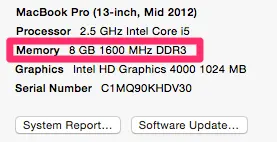
po drugie, zanotuj, ile masz pamięci, częstotliwość i DDR. Możesz również sprawdzić, czy używasz obu lub jednego z gniazd pamięci RAM, wybierając „pamięć” z nagłówka.
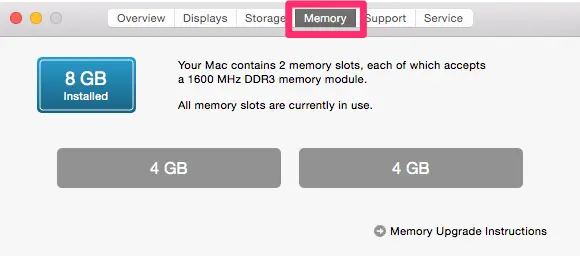
pamiętaj, że musisz sprawdzić listę Apple, aby dowiedzieć się, ile pamięci RAM może obsłużyć Twój komputer. Chociaż teoretycznie można zainstalować więcej, nie jest to zalecane.
aktualizacja pamięci RAM będzie mniej przydatna dla tych z Was, którzy albo nie doświadczają żadnego z wyżej wymienionych problemów, nie angażują się w częste wielozadaniowość lub nie uruchamiają aplikacji, które są zasobochłonne, lub którzy po prostu chcą przyspieszyć szybki komputer Mac (przesada!).
najlepsza pamięć RAM dla starego MacBooka Pro w 2021 roku: nasze typy
po raz kolejny: modele MacBooka Pro po 2013 roku nie mogą dodać dodatkowej pamięci RAM, ponieważ mają nieusuwalną pamięć wewnętrzną.
Kingston HyperX Impact 16GB (2 x 8G)

pamięć RAM Kingston HyperX FURY, dostępna w kilku częstotliwościach, a zatem przydatna dla szerszej gamy komputerów Mac, została zaprojektowana tak, aby zapewnić szybkość i moc twojemu laptopowi, zwłaszcza jeśli chcesz manipulować zaawansowanymi funkcjami.
- plusy: Dożywotnia Gwarancja z Pomocą techniczną, pochodzi z automatycznym podkręcaniem, aby zapewnić lepszą prędkość bez zakupu pamięci RAM o wyższej częstotliwości.
- minusy: Niektóre konfiguracje mogą być konieczne, jeśli nie chcesz podkręcać lub potrzebujesz podkręcać.
Corsair 8GB (2x 4GB)

Corsair jest jedną z najbardziej renomowanych marek na rynku, zakup pamięci RAM oznacza, że na pewno otrzymasz produkt wysokiej jakości, który nie zawiedzie w najbliższym czasie. Marka zdobyła również kilka nagród za jakość swoich produktów.
ta pamięć RAM jest dostarczana w paczce dwóch Kijów 4GB, co zwiększy Twój MacBook Pro do 8GB pamięci w sumie.
- : Pomoc techniczna jest dostępna przez telefon, e-mail i forum. Istnieje również ograniczona dożywotnia gwarancja.
- wady: plastikowa pokrywa dostarczana z pamięcią może wymagać usunięcia przed instalacją, aby PAMIĘĆ RAM zmieściła się w MacBooku Pro.
Crucial 8GB Kit (4gbx2)

dla osób ze starszymi Macbookami Pro (zwłaszcza modelami z lat 2008 – 2010), Crucial oferuje reputację marki i jakość pamięci RAM dla twojej maszyny. Masz gwarancję najwyższej wydajności z pamięci RAM, która będzie trwać przez wiele lat.
- zalety: masz elastyczność, aby uzyskać go jako pojedynczy kij lub w zestawie.
- wady: jest bardziej przydatny dla starszych Macbook Pro, ograniczona dożywotnia gwarancja nie obsługuje pamięci RAM, która została przetaktowana lub w inny sposób zmodyfikowana.
A-Tech DDR2 667Mhz 200-pin 4GB Kit

w przypadku modelu MacBook Pro z 2008 roku będziesz miał trudności ze znalezieniem odpowiedniej pamięci RAM, aby uaktualnić swój komputer, który może co najwyżej obsługiwać 4 GB. A-Tech wypełnia lukę oferując niezawodną pamięć RAM z niezbędną liczbą pinów 200 i kijami 2x2GB.
- plusy: Maksymalna ilość pamięci RAM dla odpowiednich komputerów Mac, dożywotnia Gwarancja i dostępna Obsługa klienta.
- wady: marka jest mniej znana jako konkurenci.
kupowanie dodatkowej pamięci RAM dla MacBooka Pro: co wziąć pod uwagę w 2021 roku?
teraz, gdy nauczyłeś się wszystkich ostrzeżeń wstępnych i prawdopodobnie zorientowałeś się, czy skorzystasz z aktualizacji pamięci RAM. W tej sekcji omówimy rzeczy, które należy wziąć pod uwagę przy wyborze najlepszych opcji dla Twojego MacBooka Pro.
większość (z wyjątkiem znacznie starszych modeli) wymaga pamięci RAM DDR3 z określoną prędkością (komputery Mac z nowszą pamięcią RAM NIE obsługują aktualizacji zainstalowanych przez użytkownika). Ponieważ nie masz dużej elastyczności w tym zakresie, inne czynniki stają się ważniejsze przy podejmowaniu decyzji.
Marka
chociaż na początku może się wydawać powierzchowna, Nazwa marki ma dużą wagę, jeśli chodzi o części komputerowe. Zaufane marki przetestowały swoje Barany, aby upewnić się, że działają skutecznie na komputerze i należy unikać zakupu od mniej renomowanej marki w zamian za obniżkę ceny.
gwarancja
nie lubimy myśleć o tym, co może pójść nie tak, ale Gwarancje są ważne, jeśli chodzi o inwestycje dokonane w komputerze Mac. Pamiętaj, aby kupić pamięć RAM, która ma gwarancję na tyle, aby pokryć Cię przez co najmniej kilka lat.
niezawodność
większość pamięci RAM znanych marek nie będzie miała problemów z niezawodnością, ale zawsze powinieneś czytać recenzje tych, którzy mają podobny system do ciebie, aby upewnić się, że ryzyko błędów jest zminimalizowane.
będziesz również chciał, aby PAMIĘĆ RAM trwała chwilę, więc dobre badania są koniecznością (dlatego spędziliśmy wiele godzin, aby udostępnić ten przewodnik zakupu.
jeszcze kilka słów

zawsze wykonuj kopię zapasową danych na komputerze MacBook Pro przed zainstalowaniem dodatkowej pamięci, na wszelki wypadek. Możesz użyć Time Machine (darmowej i wbudowanej aplikacji na dowolnym komputerze Mac) lub zaawansowanego oprogramowania do tworzenia kopii zapasowych, takiego jak Acronis True Image, który oferuje kilka wygodnych funkcji, których Time Machine nie ma.
Ponadto, jeśli nie jesteś osobą technologiczną, pytania takie jak Jak zainstalować pamięć RAM powinny być na głowie, dlatego taki przewodnik krok po kroku pomoże Ci wszystko naprawić.
chociaż nie jesteś narażony na ogromne ryzyko zniszczenia komputera Mac przez samodzielną instalację pamięci RAM, są pewne punkty, których na pewno nie chcesz przegapić po drodze.
ponownie Apple ma ten oficjalny przewodnik instalacji wraz z listą kompatybilnej pamięci RAM. Zawiera informacje zarówno dla nowszych, jak i starszych modeli MacBooka Pro.
jeśli wolisz oglądać samouczki wideo, warto sprawdzić ten z OWC (usuwanie i instalowanie pamięci na 15-calowym MacBooku Pro 2011-2012):
gdy wszystko jest poprawnie zainstalowane, upewnij się, że przetestowałeś nową pamięć RAM za pomocą programu takiego jak Memtest (więcej w tym artykule CNET), który wyłapie wszelkie błędy lub problemy, zanim będą miały szansę spowodować uszkodzenie.